Как настроить сборку приложения под Android 11 на Unity 2019
Для поддержки Android 11 (уровень API 30) в некоторые библиотеки Android был добавлен элемент видимости пакета <queries>. Для элемента <queries> требуется Gradle версии 5.6.4 или выше. Рекомендуется использовать Gradle версии 6.9.2, поскольку эта версия поддерживается Unity 2019, 2020 и 2021.
В Unity версии 2020 и выше по умолчанию устанавливается версия Gradle, поддерживающая Android 11.
Чтобы установить Gradle с поддержкой Android 11:
- Скачайте Gradle 6.9.2.
- Откройте свой проект в Unity Editor.
- В главном меню выберите пункт
Edit > Preferences (Windows) илиUnity > Preferences (macOS). - Перейдите в раздел
External Tools > Android . - Снимите флажок
Gradle installed with Unity . - В поле
Gradle нажмитеBrowse и выберите папку с файлами Gradle 6.9.2.
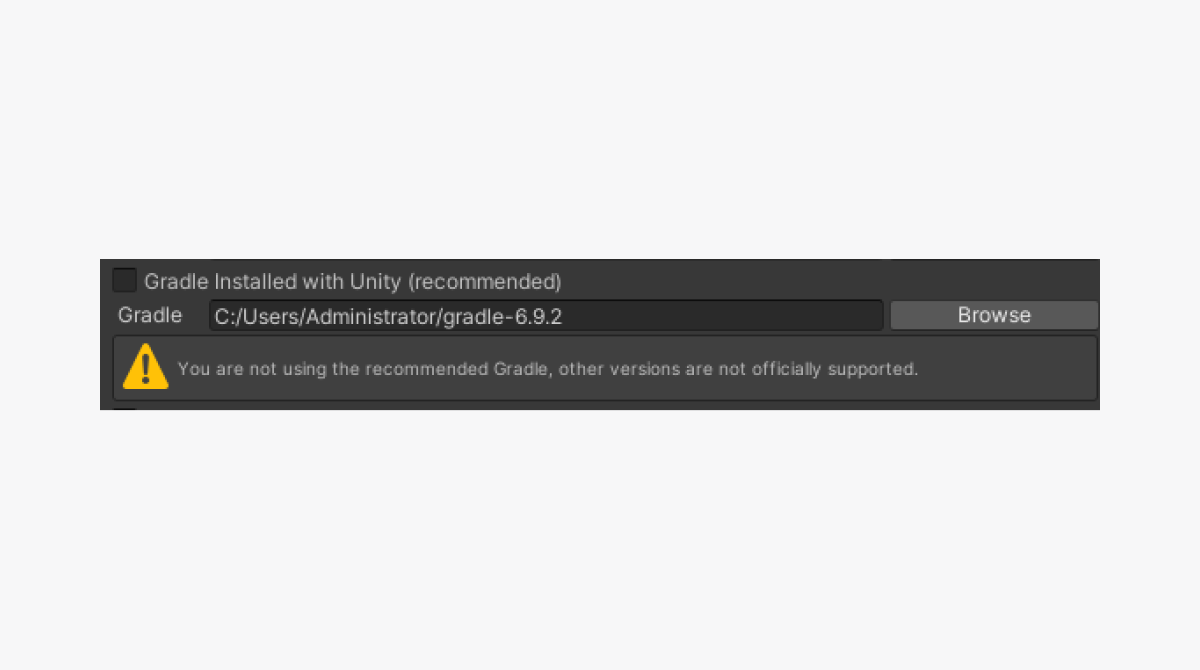
- В главном меню выберите пункт
Edit > Project Settings . - Перейдите на вкладку
Player > Android . - В разделе
Publishing Settings > Build установите флажкиCustom Main Gradle Template ,Custom Launcher Gradle Template иCustom Gradle Properties Template . - Добавьте следующую строку в файл
Assets/Plugins/Android/gradleTemplate.properties:
Copy
- groovy
1android.useAndroidX=true
- Внесите следующие изменения в файлы
Assets/Plugins/Android/mainTemplate.gradleиAssets/Plugins/Android/launcherTemplate.gradle:- Удалите в начале файла следующий комментарий (может отсутствовать):
Copy
- groovy
1// GENERATED BY UNITY. REMOVE THIS COMMENT TO PREVENT OVERWRITING WHEN EXPORTING AGAIN
- Добавьте следующие строки в начале файла:
Copy
- groovy
1buildscript {
2repositories {
3 google()
4 jcenter()
5 }
6 dependencies {
7 // Must be Android Gradle Plugin 3.6.0 or later. For a list of
8 // compatible Gradle versions refer to:
9 // https://developer.android.com/studio/releases/gradle-plugin
10 classpath 'com.android.tools.build:gradle:3.6.0'
11 }
12}
13
14allprojects {
15 repositories {
16 google()
17 jcenter()
18 flatDir {
19 dirs 'libs'
20 }
21 }
22}
Была ли статья полезна?
Спасибо за обратную связь!
Ваши мысли и идеи помогут нам улучшить ваш пользовательский опыт.Нашли опечатку или ошибку в тексте? Выделите ее и нажмите Ctrl+Enter.
